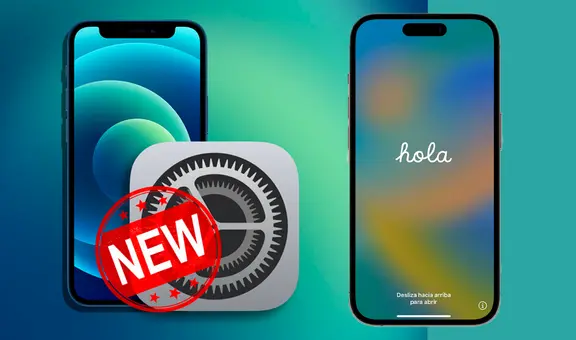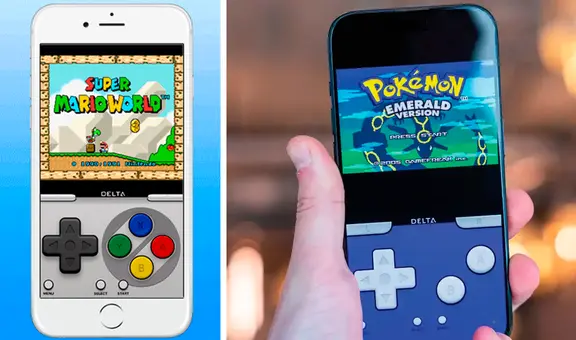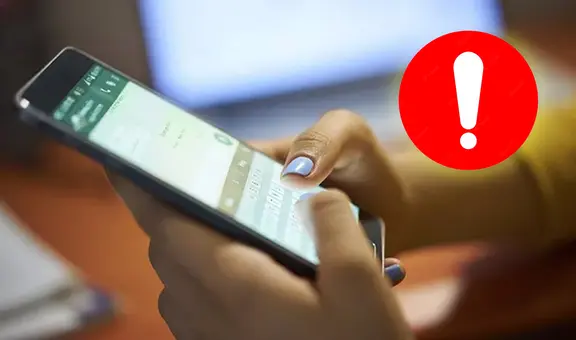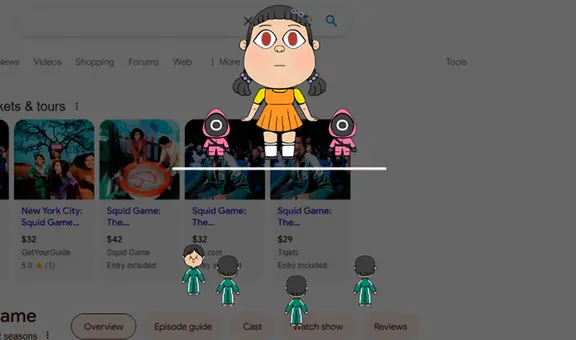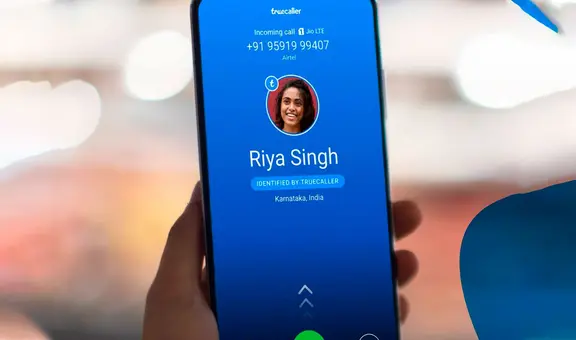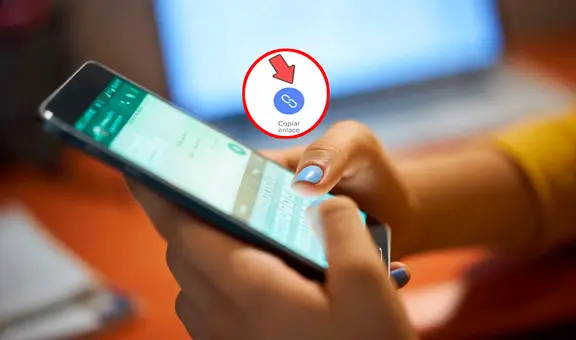¿Cómo saber la contraseña del wi-fi desde un iPhone o Mac?
¿Te olvidaste la clave del wi-fi y nadie en casa la recuerda? Con este método rápido y sencillo podrás visualizar la información de la red inalámbrica con tu dispositivo Apple.
- ¿Qué fue lo más buscado en Google Perú en el 2025? Los temas de mayor interés entre los peruanos
- ¿Qué es WhatsApp Plus y por qué debes evitar instalarlo en tu smartphone?
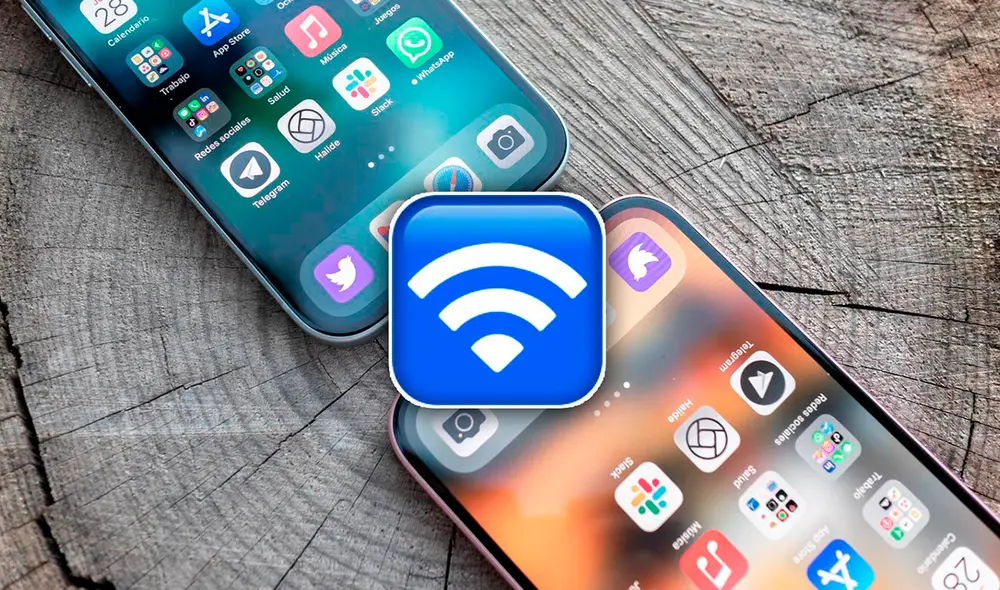
Quedaron atrás los aparatos que solo funcionaban para realizar llamadas y enviar mensajes de texto; en la actualidad, los dispositivos móviles poseen diversas funciones y se han convertido en almacenes de información. De hecho, resulta asequible guardar contraseñas que se utilizan en el día a día, sean de las redes sociales o de la conexión inalámbrica del hogar.
En ese sentido, como usuario ya es normal notar que el dispositivo se conecta de manera automática y no es necesario repetir la contraseña al ingresar a una red wi-fi guardada anteriormente en el teléfono. Sin embargo, el problema llega cuando luego de un tiempo las credenciales son olvidadas y se quieren compartir con terceros. La única solución no es cambiar el código de acceso, ya que si posees un equipo de Apple, será sencillo visualizar y recuperar las claves guardadas en los iPhones, iPads o Macs.
TE RECOMENDAMOS
TEMU VS. ALIEXPRESS: ¡AQUÍ ESTÁN LOS MEJORES PRECIOS! | TECHMOOD
PUEDES VER: ¿Cómo ver cuántas actualizaciones de sistema le quedan a tu celular y qué pasa si excede el límite?

¿Cómo ver las contraseñas del wi-fi en una Mac?
La siguiente función viene incluida en el sistema iOS. Ello quiere decir que se puede realizar desde la propia interfaz de los teléfonos móviles y computadoras Apple. Asimismo, la posibilidad brindada por la compañía de Cupertino podrá ser útil en cualquier situación que se presente en el día a día y no será necesario instalar ninguna aplicación de terceros.
En el caso de la línea de ordenadores Mac, existen dos formas de acceder al llavero integrado del dispositivo donde se almacenan las claves secretas. La primera es la más sencilla, si necesitas acceder a la información de manera rápida.
- Ingresa a 'Ajustes del sistema' en el computador.
- Luego, accede al apartado 'wi-fi'
- Busca la red en la que te encuentras conectado en 'Red conocida' y dale clic a los tres puntos que aparecen al costado.
- Finalmente, marca 'Copiar contraseña'.
PUEDES VER: ¿Qué ajuste oculto se activa si llamas al #31# desde tu teléfono y en qué casos conviene usarlo?
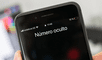
Si no estás conectado al wi-fi, hay otra opción y puedes seguir los siguientes pasos:
- Accede a 'Ajustes del sistema'.
- Busca y realiza doble clic al botón 'Contraseñas'.
- Posteriormente, selecciona 'Mostrar contraseña' de la red a la que desees ingresar.
- Introduce la contraseña de tu Mac.
¿Cómo ver las contraseñas del wi-fi en un Iphone con iOS 16 o una versión más reciente?
Pese a que la función sea básica y sencilla, recién se incorporó al sistema la posibilidad de realizar la acción desde los ajustes del iPhone con el iOS 16. Por lo tanto, si posees dicha versión o una actualización posterior, podrás realizar los siguientes pasos para visualizar la clave de la red si estás conectado a ella en ese momento.
- Abre 'Ajustes' en tu celular Apple.
- Ingresa al apartado 'wi-fi'.
- Selecciona el ícono 'i' que se encuentra al costado de la red a la que estés conectado.
- Pulsa sobre los puntos que se visualizan al lado de 'Contraseña'.
- Mediante el Face ID o Touch ID, permite que te reconozca el dispositivo.
Y listo, con ello podrás descubrir la contraseña, copiarla y si deseas, compartirla.
PUEDES VER: ¿Tienes un celular Xiaomi, Redmi o POCO? Activa este ajuste y mejora la resolución de tu pantalla

¿Cómo ver las contraseñas del wi-fi en un iPhone con una versión anterior?
En caso el iPhone que poseas tenga la versión iOS 15 u otra pasada, tendrás que realizar otro método que también es válido en las actualizaciones más recientes.
- Accede a 'Ajustes' en el iPhone.
- Dirígete a 'Contraseñas'.
- Escribe el nombre de la red y selecciónala cuando aparezca en la búsqueda.
- Finalmente, pulsa los tres puntos que están enseguida de 'Contraseña'.
Este método es recomendado para visualizar las claves de las conexiones inalámbricas en las que no estés conectado en el momento.